Bent u op zoek naar een manier om diverse niet-Wi-Fi apparaten op een ethernetkabel aan te sluiten zonder dat er een wirwar van lange kabels in uw huis ontstaat? U kunt van uw oude router een draadloze brug maken en uw probleem naadloos oplossen.
In dit artikel onderzoeken we hoe je van een oude router een draadloze netwerkbrug kunt maken, en geven we een stapsgewijze handleiding voor het proces. Verifiëren 9 manieren om uw oude routers opnieuw te gebruiken.

Wat is een draadloze brug?
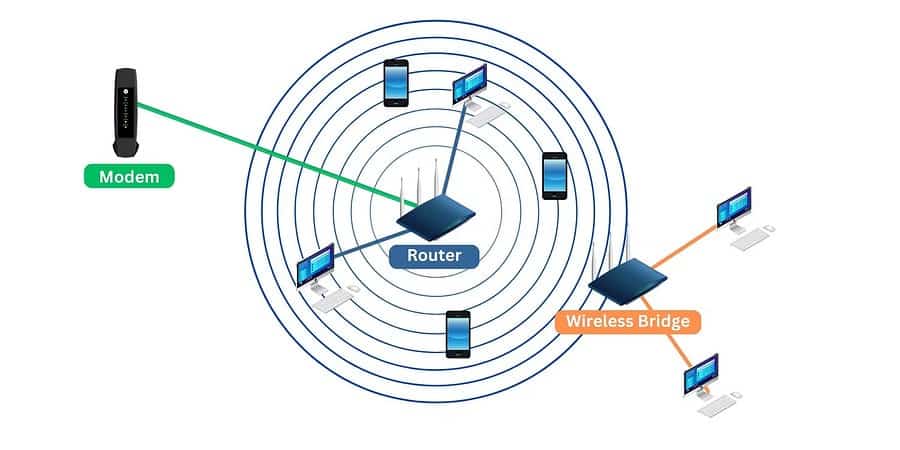
Wireless Bridge is een verbindingstype waarmee u twee of meer lokale netwerken (LAN) draadloos kunt verbinden. Door twee netwerken samen te brengen via een draadloze brug, creëert u feitelijk één groter netwerk waarop alle apparaten zijn aangesloten en toegang hebben tot internet.
Het voordeel van het gebruik van dit type verbinding is dat u geld en tijd bespaart door Wi-Fi te gebruiken in plaats van lange Ethernet-kabels aan te schaffen en te installeren.
Een draadloze bridge ontvangt een Wi-Fi-signaal van het ene netwerk en zendt dit opnieuw uit naar het andere netwerk, waardoor apparaten die op het tweede netwerk zijn aangesloten rechtstreeks toegang hebben tot internet.
Verander uw oude router in een draadloze brug met OpenWrt
Draadloze bridge-apparaten kunnen duur zijn. Maar als u alleen netwerken binnen een gebouw hoeft te verbinden, zou het opzetten van een oude router als draadloze brug voldoende moeten zijn, en dat kost slechts een paar stappen:
- OpenWrt installeren (een open source routerfirmware die extra functionaliteit biedt) op een oude router.
- Stel een Wi-Fi-interface in die verbinding maakt met de hoofdrouter en een LAN-interface die verbinding maakt met onze Ethernet-apparaten.
- Wi-Fi- en LAN-interfaces zijn met elkaar verbonden en verbinden Ethernet-apparaten met de hoofdrouter en internettoegang, evenals met alle andere apparaten binnen het netwerk.
Om een oude router om te bouwen tot een draadloze bridge heb je de volgende apparaten nodig:
- Breedband internet verbinding.
- Twee Ethernet-kabels.
- Twee Wi-Fi-routers (één verbonden met internet en één als draadloze brug).
- Een computer met een Ethernet-poort.
Eerste installatie van de draadloze brug
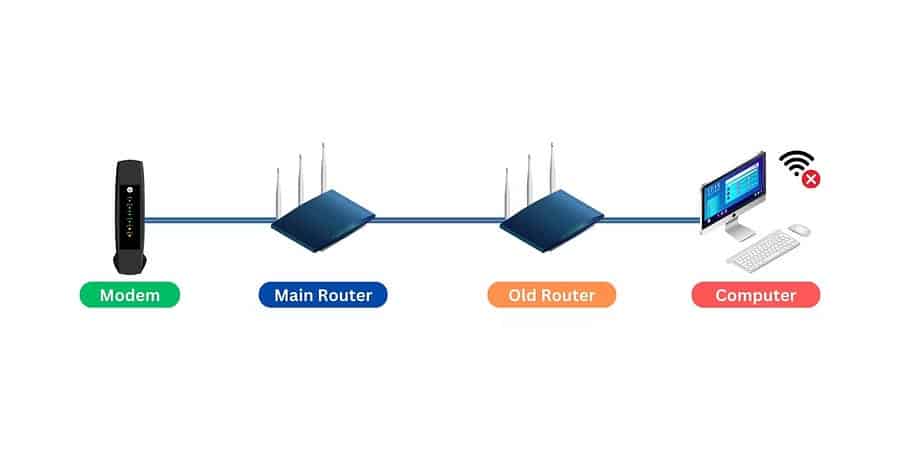
- Zorg ervoor dat uw internetverbinding werkt en stabiel is.
- Selecteer de juiste Ethernet-kabel en sluit de hoofdrouter (die is aangesloten op internet) aan op de oude router. Hiermee krijgt uw oude router internettoegang om de firmware te downloaden.
- Verbind uw computer via Ethernet met uw oude router.
- Schakel de wifi van uw computer uit om er zeker van te zijn dat deze alleen verbinding maakt met uw oude router.
- Open uw browser en maak verbinding met de webconfiguratiepagina van uw oude router. Als u het niet zeker weet, controleer dit dan Standaard gateway-adres. Om de standaardgateway te vinden:
- Open in Windows een opdrachtprompt en voer in ipconfig
- Op macOS of Linux open je Terminal en voer je in ifconfig
De standaardgateway wordt in elk besturingssysteem als zodanig gelabeld.
OpenWrt-firmware downloaden
- Ga naar openwrt.org.
- Als u de exacte module en versie kent van de router die u heeft, scroll dan naar beneden op de website en zoek naar Download de firmware-image voor uw apparaat (Firmware-kiezer). Zoek nu naar uw apparaat met behulp van de zoekbalk. Maar als u niet zeker weet welke versie u heeft, download dan de firmware-image voor uw apparaat (Apparaattabel) en blader door de lijst totdat u uw specifieke apparaat vindt.
- Als uw router meerdere versies heeft, opent u elke link in de kolom Apparaatpagina en controleert u of het gedeelte Apparaatselectie en afbeeldingen overeenkomt met de componenten die met uw router zijn uitgerust.
- Download beide kernelbestanden en upgrade BIN.
Houd er rekening mee dat routers vaak verschillende versies hebben met enigszins verschillende componenten. Zorg ervoor dat u de juiste firmware downloadt voor uw specifieke router en de specifieke versie ervan.
Installeer OpenWrt op de router
OpenWrt ondersteunt duizenden apparaten van verschillende fabrikanten. Vanwege het verschil in hardware en firmware moet u de OpenWrt-handleiding volgen om OpenWrt-firmware op uw specifieke apparaat te installeren.
Over het algemeen zullen ondersteunde apparaten van populaire fabrikanten zoals Linksys, D-Link, TP-Link en NetGear gemakkelijker de firmware kunnen installeren. Andere apparaten zoals Xiaomi en BT vereisen mogelijk extra tools zoals OpenWrtInvastion of zelfs toegang tot de bootloader met behulp van verschillende seriële communicatieprotocollen zoals UART en JTAG.
Als uw router wordt ondersteund door OpenWrt, vindt u op hun website een handleiding. Zorg ervoor dat u alleen de handleiding volgt die compatibel is met uw specifieke apparaat en versie, en vergeet niet uw kernel te upgraden wanneer deze beschikbaar is.
Waarschuwing: Als u knoeit met de opstartlader van uw apparaat, kan de router crashen of in een opstartlus terechtkomen. Lees de instructies zorgvuldig door en evalueer uw stappen opnieuw, of vraag de OpenWrt-gemeenschap wanneer iets niet overeenkomt met de handleiding. Als uw apparaat crasht, kunt u vaak instructies vinden om het opnieuw op te starten via de installatie- en upgradesecties van de handleiding.
Nadat u OpenWrt op uw oude router hebt geïnstalleerd, is het tijd om uw apparaat zo te configureren dat het een draadloze brug wordt. Verifiëren Hoe u uw wifi kunt versterken met uw oude router.
Configureer de draadloze brug
Stap 1: Download Luci-Proto-Relay
Luci-proto-relay is een installeerbare applicatie voor OpenWrt-apparaten. Hierdoor kan de router het Relay Bridge Protocol gebruiken, wat nodig is om onze LAN- en Wi-Fi-interfaces te verbinden.
- Voordat u de app downloadt, moet u de instellingen van uw systeemgegevens bijwerken om er zeker van te zijn dat u geen SSL-fouten krijgt. Ga in de bovenste werkbalk naar Systeem -> Systeem, Dan klikken Synchroniseren met browserBewaar en solliciteer dan.
- Ga nu naar Systeem -> Software Klik op het updatemenu. Eenmaal bijgewerkt, zoekt u naar luci-proto-relais En druk op تثبيت.
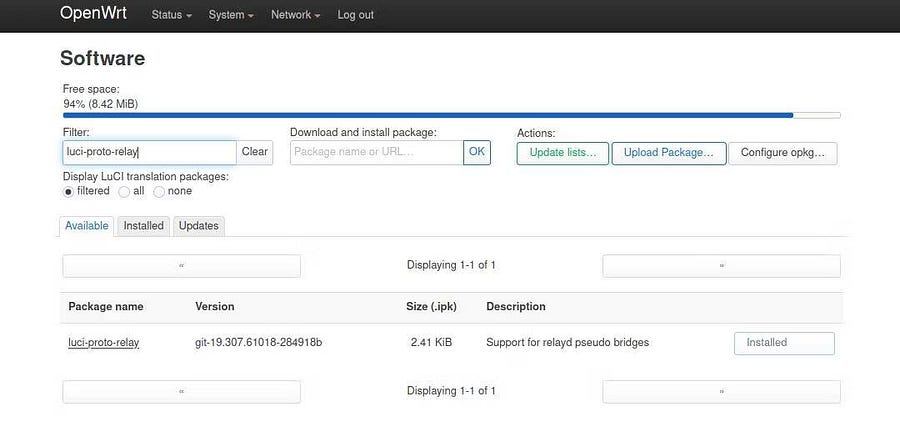
- Start daarna de router opnieuw op door naar te gaan Systeem -> Opnieuw opstarten en klik op Systeem opnieuw opstarten.
Dit zorgt ervoor dat de applicatie correct wordt geïnstalleerd en later beschikbaar is wanneer dat nodig is.
Stap 2: Configureer de LAN-interface
Omdat we willen dat de hoofdrouter alle IP-adressen voor onze apparaten levert, is het tijd om de oude router te configureren om DCHP uit te schakelen.
- Om DCHP op uw oude router uit te schakelen, gaat u naar het netwerk en selecteer Koppel. Selecteer de LAN-interface en druk op “Bewerken”.
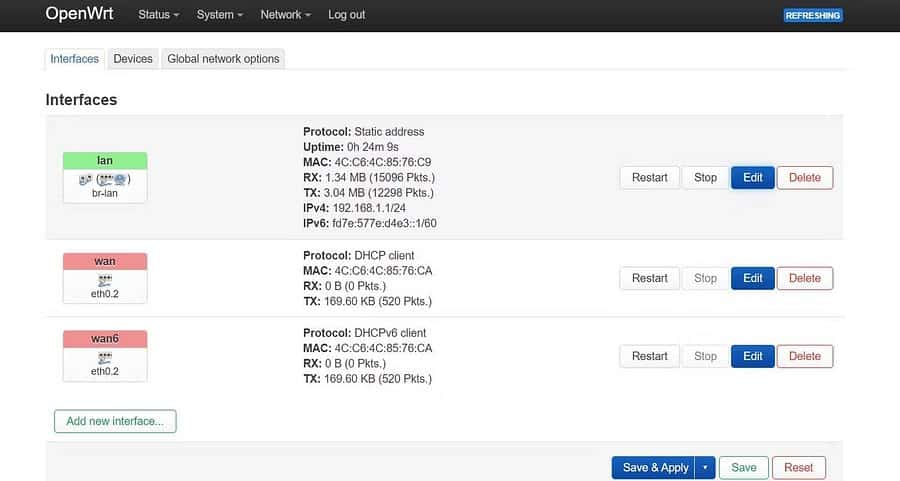
- Zorg er in de algemene instellingen voor dat het protocol is ingesteld als “Statisch adres”.
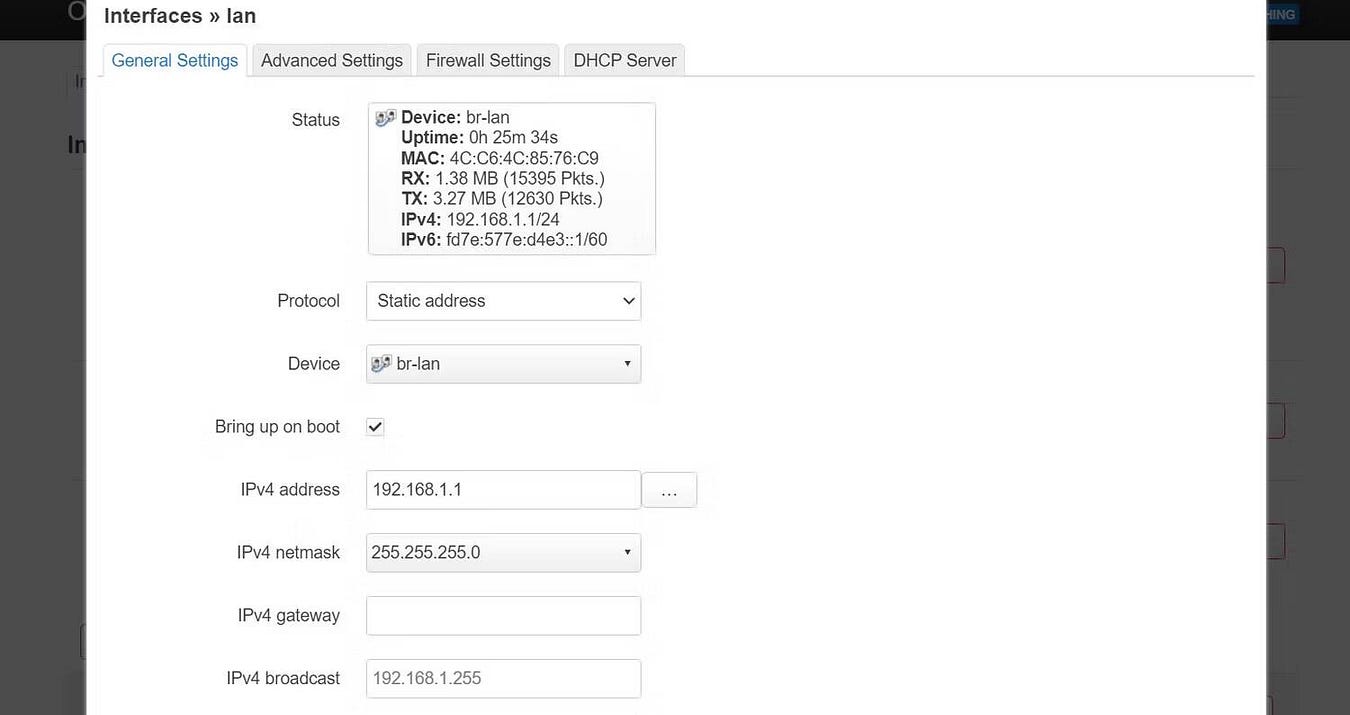
- Ga naar DCHP Server en vink het vakje aan Negeer de interfaceen druk vervolgens op sparen.
Stap 3: Configureer de Wi-Fi-interface
Laten we nu onze Wi-Fi-interface configureren om gegevens van de hoofdrouter te ontvangen.
- Ga naar “Netwerk” -> “Draadloos” en tik op “Radioscan” en tik vervolgens op “Verbinden met netwerk” naast het Wi-Fi-toegangspunt van uw hoofdrouter.
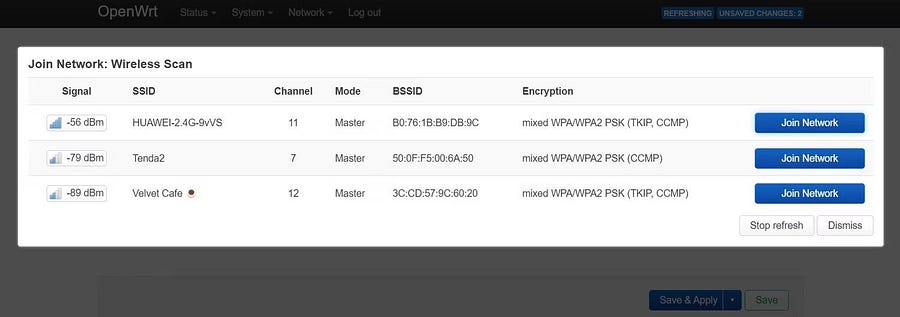
- Voer in het pop-upmenu het Wi-Fi-wachtwoord van uw hoofdrouter in naast de WPA-wachtwoordzin en stel de firewallzone in op LAN.
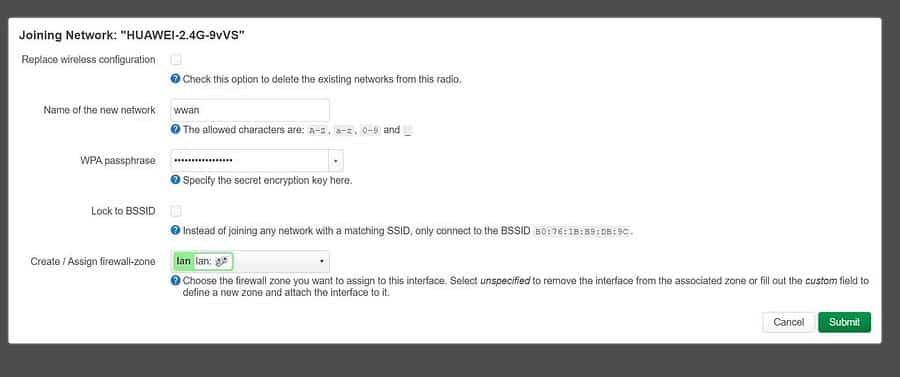
- Gewoon door op te drukken إرسالHet apparaatconfiguratiemenu verschijnt. Stel de werkfrequentie in op dezelfde frequentie als die van het Wi-Fi-toegangspunt van de hoofdrouter.
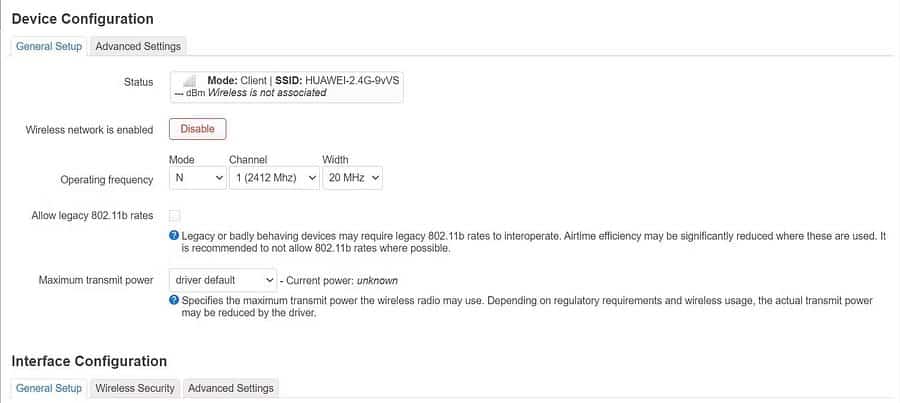
Als u niet zeker bent van de werkfrequentie van uw apparaat, kunt u selecteren automatisch Laat alles op de standaard staan voordat u op drukt sparen.
Stap 4: Wi-Fi bridge-interface en LAN-interface
Nu we de Wi-Fi- en LAN-interfaces hebben ingesteld, kunnen we ze nu aan elkaar koppelen om een draadloze brug te creëren.
- Ga naar om de draadloze brug in te stellen Netwerk -> Interface en klik Voeg een nieuwe interface toe.
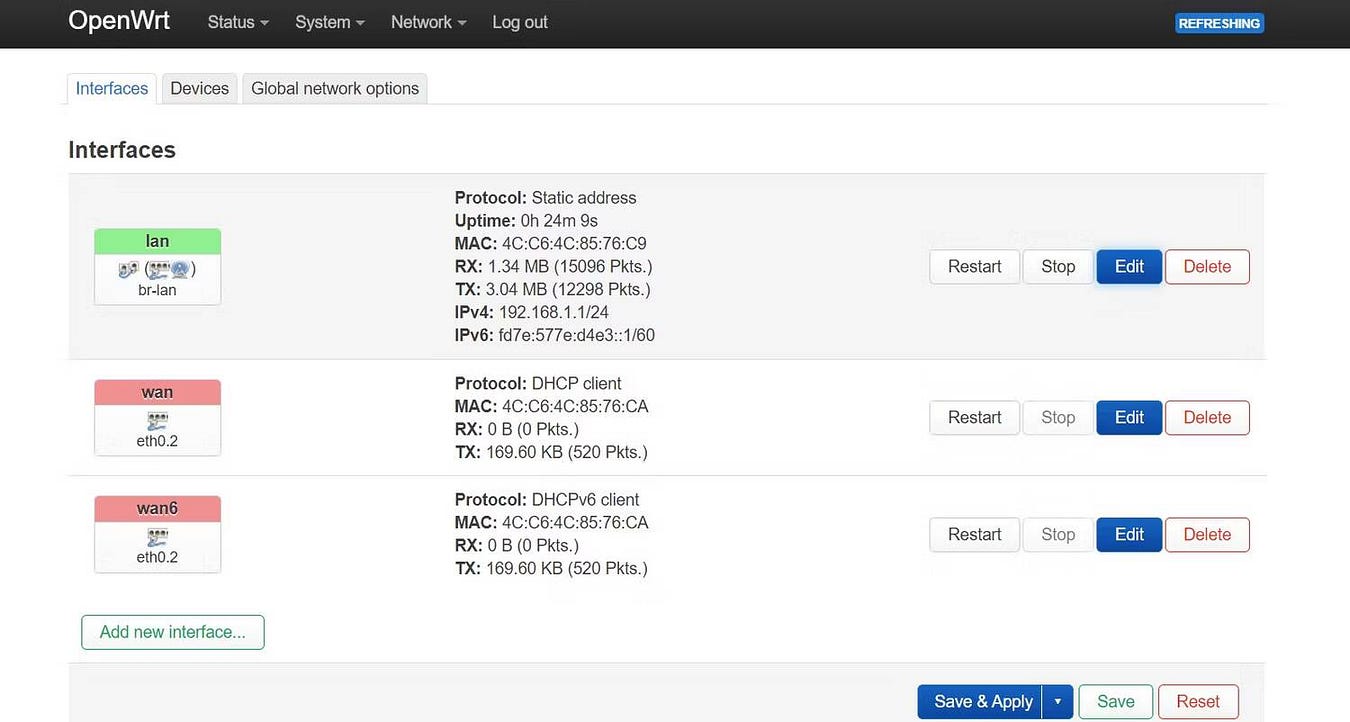
- Geef nu een naam op voor de draadloze brug en selecteer Relais brug als protocol en pers Creëer een interface. Als u het Relay Bridge-protocol niet kunt vinden, controleer dan of u de luci-proto-relay-applicatie hebt geïnstalleerd en zorg ervoor dat u de oude router opnieuw opstart.
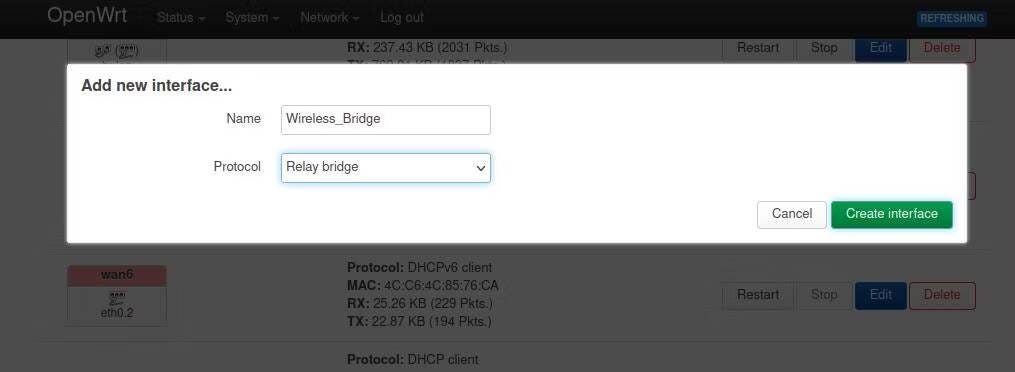
- Het menu Algemene instellingen verschijnt zodra de interface is gemaakt. Om beide interfaces te verbinden, moet u beide selecteren lan و waan Klik onder Internetwerkrelay instellen op Opslaan.
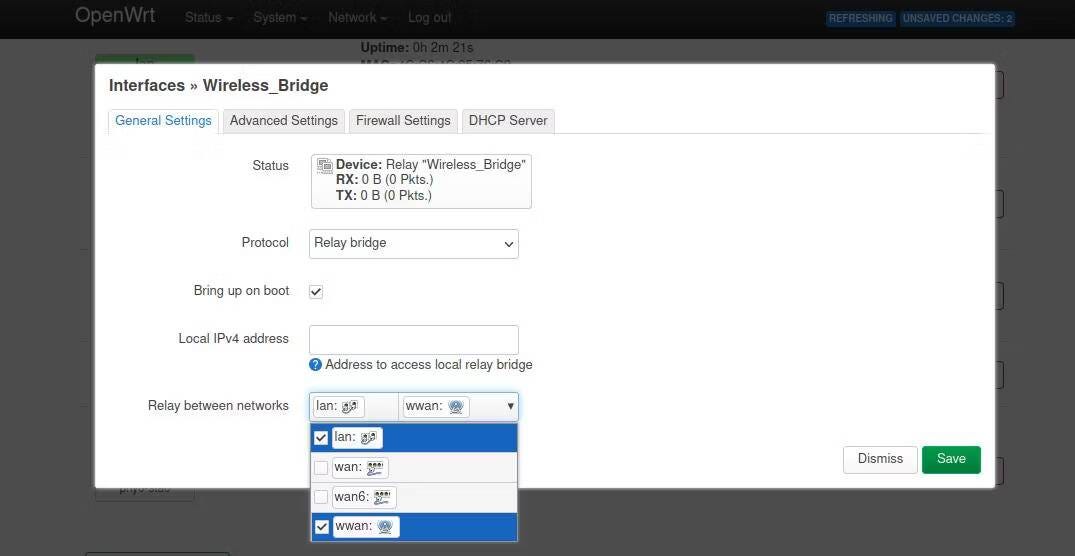
- Laten we er nu voor zorgen dat beide netwerken binnen dezelfde firewallzone zijn ingesteld. Selecteer een sectie firewall-instellingen in de werkbalk en selecteer lan و waan Klik vervolgens onder Aangepaste firewallzone op sparen.
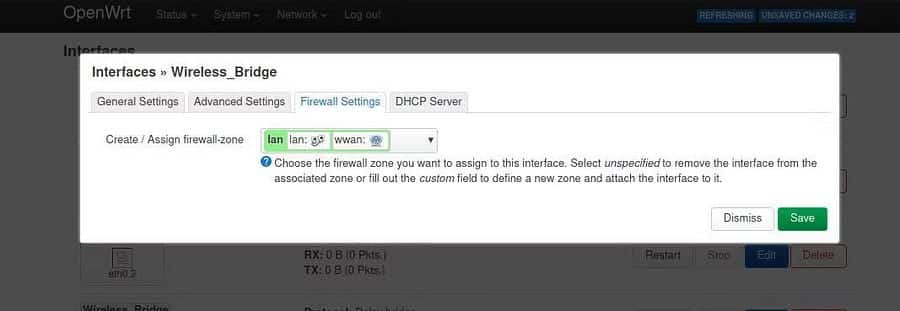
- Druk nu op opslaan en toepassen. Zodra de instellingen zijn toegepast, wordt de verbinding met de webinterface van OpenWrt Luci verbroken. Het is normaal. Omdat de oude router nu een draadloze brug is die de standaardgateway van de hoofdrouter gebruikt, hebt u geen toegang meer tot de webconfiguratiepagina van de oude router.
U kunt nu de Ethernet-kabel loskoppelen die de hoofdrouter en de oude router verbindt, aangezien deze al draadloos zijn verbonden.
Gefeliciteerd! Je hebt nu een draadloze brug. Je kunt nu bekijken Ontdek smart home-gadgets: uw voordelige keuze om uw leven thuis te verbeteren.







